 |
(1)「スタート」ボタンをクリックします。
(2)「すべてのプログラム」をクリックします。
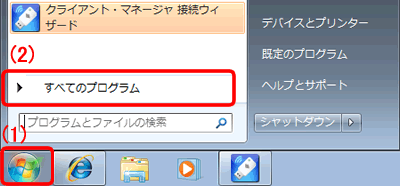
|
 |
(1)「XLink Kai」をクリックします。
(2)「Start Kai」をクリックします。
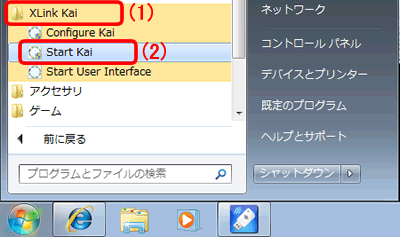
|
 |
「ユーザーアカウント制御」画面が表示されますので、[はい]または[許可]をクリックします。

Windows XPのときは、 に進んでください。 に進んでください。
|
 |
「Windowsセキュリティの重要な警告」画面が表示されたときは、[アクセスを許可する]をクリックします。
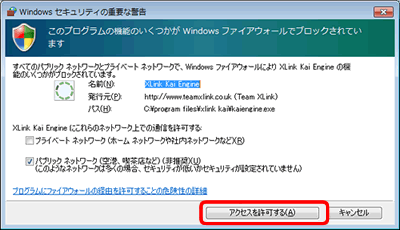

Windows Vitsa/XPのときは、「ブロックを解除する」をクリックしてください。
|
 |
ログイン画面が表示されます。
(1)
「KaiTag」の欄に登録したXTag(ユーザー名)を入力します。
(2)
「パスワード」の欄に登録したパスワードを入力します。
(3)
[ログイン]をクリックします。
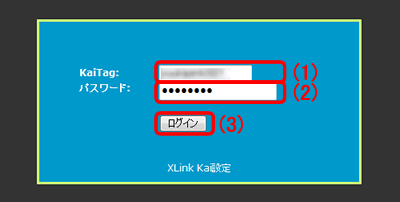
|
 |
[ゲームアリーナ]をクリックします。
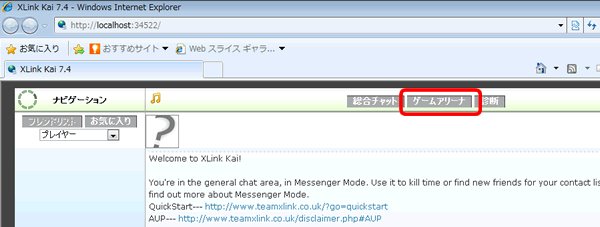

画面上段に「イントラネット設定は既定でオフになりました…」と表示されたときは、こちらを参照してください。
※Windows XPのときは「セキュリティ保護のため、このサイトの…」と表示されます。
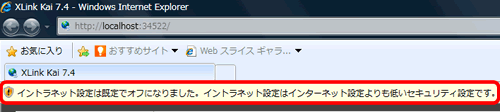
|
 |
「PSP」をクリックします。
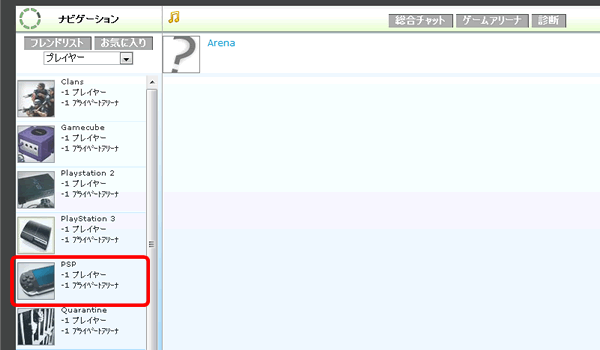

他のゲーム機で遊ぶときは、お使いのゲーム機をクリックしてください。
|
 |
遊ぶゲームのジャンルをクリックします。
※ここでは例として「Action」を選択します。
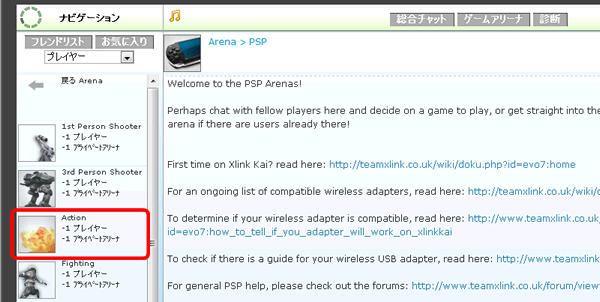
|
 |
遊ぶゲームをクリックします。
※ここでは例として「Monster Hunter Portable 3rd」を選択します。
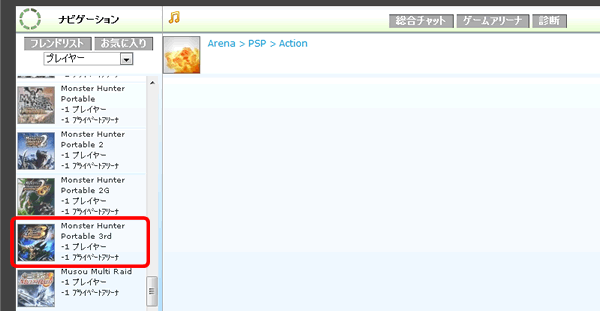
|
 |
お住まいの地域をクリックします。
※ここでは例として「Japan」を選択します。

|
 |
参加するサーバをクリックします。
※ここでは例として下記サーバを選択します。
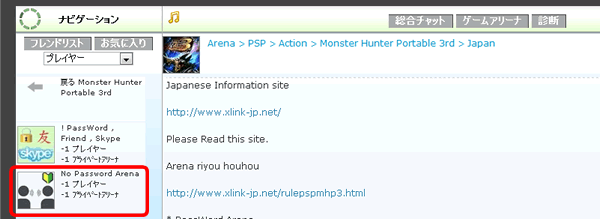
|
 |
集会所が表示されますので、チャットのメッセージを確認し、参加する集会所をクリックします。
※ここでは例として下記の集会所を選択します。
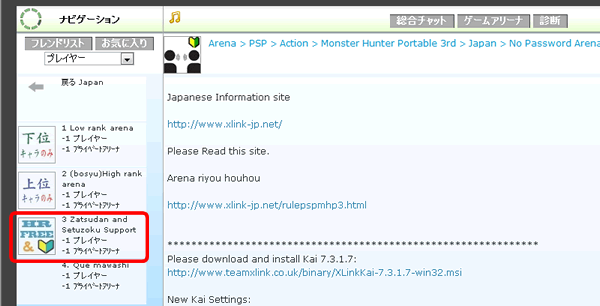
|
 |
「集会所」などに、自分以外のプレーヤーが表示されることを確認します。

・ 自分以外のプレーヤーが表示されるまで時間がかかることがあります。
・ 自分以外のプレーヤーが表示される場所は、ゲームによって異なります。
詳しくはゲームの取扱説明書を参照してください。
・ 鍵アイコンが表示されているアリーナに参加するにはパスワードが必要です。
あらかじめアリーナのホストにパスワードを聞いておいてください。
|
| |